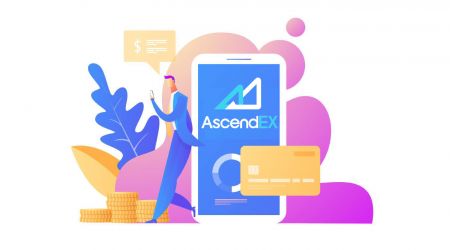Kuinka rekisteröityä ja tallettaa AscendEXissä
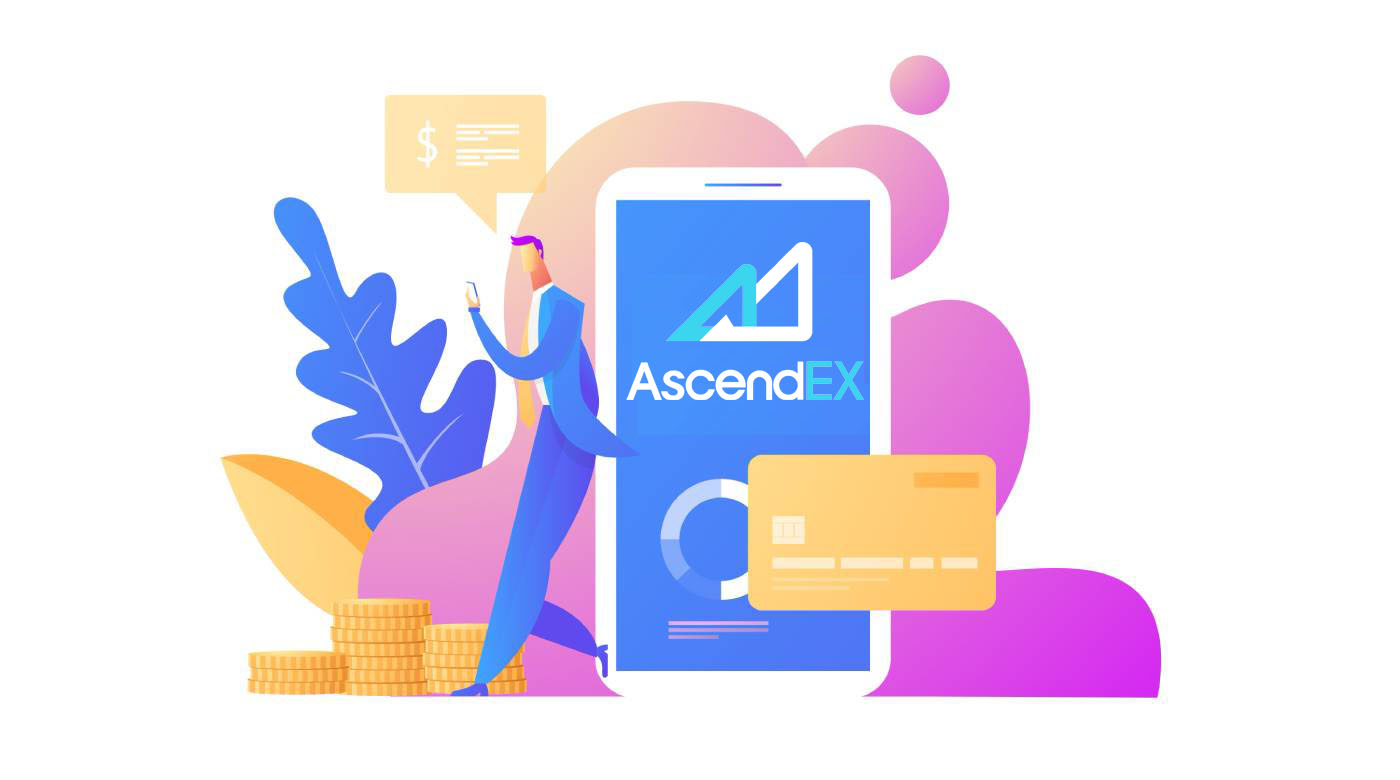
Kuinka rekisteröityä AscendEXissä
Kuinka rekisteröidä AscendEX-tili【PC】
Rekisteröidy sähköpostiosoitteella
1. Siirry osoitteeseen ascendex.com ja vieraile AscendEXin virallisella verkkosivustolla. Napsauta [Sign Up] oikeassa yläkulmassa rekisteröityäksesi sivulle.

2. Napsauta Rekisteröidy - sivulla [ Sähköposti ], kirjoita sähköpostiosoitteesi, valitse maa/alue , aseta ja vahvista salasana , anna kutsukoodi (valinnainen); Lue ja hyväksy käyttöehdot , napsauta [ Seuraava ] vahvistaaksesi sähköpostiosoitteesi.

3. Syötä Security Verification -sivulla sähköpostiisi lähetetty vahvistuskoodi ja napsauta [ Vahvista] lisätäksesi puhelinnumerosi (voit lisätä sen myöhemmin).

Sen jälkeen näet Puhelimen vahvistus -sivun. Jos haluat lisätä sen myöhemmin, napsauta "Ohita nyt".

Nyt voit kirjautua sisään aloittaaksesi kaupankäynnin!

Rekisteröidy puhelinnumerolla
1. Siirry osoitteeseen ascendex.com ja vieraile AscendEXin virallisella verkkosivustolla. Napsauta [ Rekisteröidy ] oikeassa yläkulmassa rekisteröityäksesi sivulle .
2. Napsauta Rekisteröidy - sivulla [ Puhelin ], kirjoita puhelinnumerosi, aseta ja vahvista salasana , anna kutsukoodi (valinnainen); Lue ja hyväksy käyttöehdot, napsauta [ Seuraava ] vahvistaaksesi puhelinnumerosi.

3. Syötä Suojausvahvistus-sivulla puhelimeesi lähetetty vahvistuskoodi ja sitoa sähköpostiosoite napsauttamalla [ Vahvista ] (voit sitoa sen myöhemmin) .

Nyt voit kirjautua sisään aloittaaksesi kaupankäynnin!
AscendEX-tilin luominen【APP】
Rekisteröidy AscendEX-sovelluksen kautta
1. Avaa lataamasi AscendEX- sovellus, napsauta Rekisteröidy -sivun vasemmassa yläkulmassa olevaa profiilikuvaketta .

2. Voit rekisteröityä sähköpostiosoitteella tai puhelinnumerolla . Esimerkiksi sähköpostin rekisteröintiä varten valitse maa/alue, kirjoita sähköpostiosoite, aseta ja vahvista salasana, anna kutsukoodi (valinnainen). Lue ja hyväksy käyttöehdot, napsauta [ Rekisteröidy] vahvistaaksesi sähköpostiosoitteesi.

3. Syötä postilaatikkoosi lähetetty sähköpostivahvistuskoodi ja lisää puhelinnumerosi (voit lisätä sen myöhemmin). Nyt voit kirjautua sisään aloittaaksesi kaupankäynnin!

Rekisteröidy mobiiliverkon kautta (H5)
1. Siirry osoitteeseen ascendex.com ja vieraile AscendEXin virallisella verkkosivustolla. Napsauta [ Rekisteröidy ] päästäksesi kirjautumissivulle .
2. Voit rekisteröityä sähköpostiosoitteella tai puhelinnumerolla . Puhelinnumeron rekisteröintiä varten napsauta [ Puhelin ], kirjoita puhelinnumerosi, aseta ja vahvista salasana d, anna kutsukoodi (valinnainen); Lue ja hyväksy käyttöehdot, napsauta [Seuraava] vahvistaaksesi puhelinnumerosi.

3. Syötä puhelimeesi lähetetty vahvistuskoodi ja napsauta [ Seuraava ].

4. Sido sähköpostiosoite (voit sitoa sen myöhemmin). Nyt voit kirjautua sisään aloittaaksesi kaupankäynnin!

Lataa AscendEX iOS -sovellus
Kaupankäyntialustan mobiiliversio on täsmälleen sama kuin sen verkkoversio. Näin ollen kaupankäynnissä ja varojen siirtämisessä ei ole ongelmia. Lisäksi AscendEX-kaupankäyntisovellusta IOS:lle pidetään parhaana verkkokaupan sovelluksena. Siksi sillä on korkea arvosana kaupassa.1. Siirry AscendEXin viralliselle verkkosivustolle kirjoittamalla selaimeesi ascendex.com. Napsauta [ Lataa nyt ] alareunassa.

2. Napsauta [App Store] ja suorita lataus loppuun noudattamalla ohjeita.

Voit myös ladata suoraan oheisen linkin tai QR-koodin kautta.
Linkki: https://m.ascendex.com/static/guide/download.html
QR-koodi:

Lataa AscendEX Android -sovellus
AscendEX-kaupankäyntisovellusta Androidille pidetään parhaana verkkokaupan sovelluksena. Näin ollen sillä on korkea arvosana myymälässä. Myöskään kaupankäynnissä ja varojen siirtämisessä ei ole ongelmia.1. Siirry AscendEXin viralliselle verkkosivustolle kirjoittamalla selaimeesi ascendex.com. Napsauta [ Lataa nyt ] alareunassa.

2. Voit ladata [ Google Play ] tai [ Instant Download ] kautta. Napsauta [ Instant Download ], jos haluat ladata sovelluksen nopeasti (suositus).

3. Napsauta [Lataa heti].

4. Päivitä asetukset tarvittaessa ja napsauta [Asenna].

5. Odota, että asennus on valmis. Sitten voit rekisteröityä AscendEX-sovellukseen ja kirjautua sisään aloittaaksesi kaupankäynnin.
Kuinka ladata Google Playn kautta?
1. Etsi Google Play selaimellasi ja napsauta [Lataa nyt] (ohita tämä vaihe, jos sinulla on jo sovellus).

2. Avaa Google Play -sovellus puhelimessasi.

3. Rekisteröidy tai kirjaudu sisään Google-tiliisi ja etsi [AscendEX] kaupasta.

4. Viimeistele lataus napsauttamalla [Asenna]. Sitten voit rekisteröityä AscendEX-sovellukseen ja kirjautua sisään aloittaaksesi kaupankäynnin.
Voit myös ladata suoraan oheisen linkin tai QR-koodin kautta.
Linkki: https://m.ascendex.com/static/guide/download.html
QR koodi:

AscendEX Mobile Web -versio

Jos haluat käydä kauppaa AscendEX-kaupankäyntialustan mobiiliverkkoversiossa, voit tehdä sen helposti. Avaa ensin selain mobiililaitteellasi. Sen jälkeen etsi "ascendex.com" ja vieraile välittäjän virallisella verkkosivustolla. Täällä sinä olet! Nyt voit käydä kauppaa alustan mobiiliverkkoversiosta. Kaupankäyntialustan mobiiliverkkoversio on täsmälleen sama kuin sen tavallinen verkkoversio. Näin ollen kaupankäynnissä ja varojen siirtämisessä ei ole ongelmia.
FAQ rekisteröintiä varten
Voinko ohittaa sitomisvaiheen, kun rekisteröin tilin puhelimella tai sähköpostilla?
Joo. AscendEX suosittelee kuitenkin vahvasti, että käyttäjät sitovat puhelimensa ja sähköpostiosoitteensa tilin rekisteröinnin yhteydessä turvallisuuden parantamiseksi. Vahvistetuissa tileissä kaksivaiheinen vahvistus aktivoituu, kun käyttäjät kirjautuvat tililleen, ja sitä voidaan käyttää helpottamaan tilin hakua käyttäjille, jotka ovat lukittuina tililleen.
Voinko sitoa uuden puhelimen, jos olen menettänyt nykyisen tiliini sidotun puhelimen?
Joo. Käyttäjät voivat sitoa uuden puhelimen sen jälkeen, kun vanhan sidos on poistettu tilistään. Voit purkaa vanhan puhelimen kahdella tavalla:
- Virallinen sitomisen purkaminen: Lähetä sähköposti osoitteeseen [email protected] ja anna seuraavat tiedot: rekisteröitymispuhelin, maa, henkilötodistuksen 4 viimeistä numeroa.
- Tee se itse Sidonta: Vieraile AscendEXin virallisella verkkosivustolla ja napsauta profiilikuvaketta – [Account Security] tietokoneellasi tai napsauta profiilikuvaketta – [Security Setting] sovelluksessasi.
Voinko sitoa uuden sähköpostin, jos olen menettänyt nykyisen tiliini sidotun sähköpostin?
Jos käyttäjän sähköposti ei ole enää käytettävissä, hän voi purkaa sähköpostinsa jollakin seuraavista tavoista:
- Virallinen sitomisen purkaminen
Henkilötodistuksen vahvistuskuvassa on oltava käyttäjä, jolla on muistiinpano, jossa on seuraavat tiedot: sähköposti tiliin sidottu osoite, päivämäärä, sähköpostin nollaushakemus ja syyt, ja "AscendEX ei ole vastuussa mistään mahdollisesta tiliomaisuuden menetyksestä, joka johtuu sähköpostini nollaamisesta."
- Tee se itse Sidonta: Käyttäjien tulee vierailla AscendEXin virallisella verkkosivustolla ja napsauttaa profiilikuvaketta – [Account Security] tietokoneessaan tai klikata profiilikuvaketta – [Turvallisuusasetukset] sovelluksessa.
Voinko nollata rekisteröintipuhelimeni tai sähköpostini?
Joo. Käyttäjät voivat vierailla AscendEXin virallisella verkkosivustolla ja napsauttaa profiilikuvaketta – [Tilin suojaus] tietokoneessaan tai napsauttaa profiilikuvaketta – [Suojausasetus] sovelluksessa nollatakseen rekisteröitymispuhelimen tai sähköpostin.
Mitä minun tulee tehdä, jos en saa vahvistuskoodia puhelimestani?
Käyttäjät voivat myös kokeilla seuraavia viittä tapaa ratkaista tämä ongelma:
- Käyttäjien tulee varmistaa, että syötetty puhelinnumero on oikein. Puhelinnumeron on oltava rekisteröitymisen puhelinnumero.
- Käyttäjien tulee varmistaa, että he ovat napsauttaneet [Lähetä]-painiketta.
- Käyttäjien tulee varmistaa, että matkapuhelimessa on signaali ja että he ovat paikassa, joka voi vastaanottaa dataa. Lisäksi käyttäjät voivat yrittää käynnistää verkon uudelleen laitteissaan.
- Käyttäjien tulee varmistaa, että AscendEX ei ole estetty heidän matkapuhelimen yhteystiedoissaan tai muissa luetteloissa, jotka voivat estää alustan tekstiviestit.
- Käyttäjät voivat käynnistää matkapuhelimensa uudelleen.
Mitä minun tulee tehdä, jos en saa vahvistuskoodia sähköpostiini?
Käyttäjät voivat kokeilla seuraavia viittä tapaa ratkaista tämä ongelma:
- Käyttäjien tulee varmistaa, että heidän antamansa sähköpostiosoite on oikea kirjautumissähköpostiosoite.
- Käyttäjien tulee varmistaa, että he ovat napsauttaneet [Lähetä]-painiketta.
- Käyttäjien tulee varmistaa, että heidän verkossaan on tarpeeksi signaalia tiedon vastaanottamiseen. Lisäksi käyttäjät voivat yrittää käynnistää verkon uudelleen laitteissaan
- Käyttäjien tulee varmistaa, että AscendEX ei ole estänyt heidän sähköpostiosoitteensa ja ettei se ole roskaposti-/roskakori-osiossa.
- Käyttäjät voivat yrittää käynnistää laitteensa uudelleen.
Kuinka tallettaa AscendEXissä
Digitaalisten varojen tallettaminen AscendEX【PC】
Voit tallettaa digitaalista omaisuutta ulkoisilta alustoilta tai lompakoista AscendEXiin alustalla olevan talletusosoitteen kautta. Kuinka löytää osoite?
1. Vieraile AscendEXin virallisella verkkosivustolla.

2. Napsauta [Oma omaisuus] - [Kassatili]

3. Napsauta [Talletus] ja valitse talletettava token. Otetaan esimerkkinä USDT:
- Valitse USDT
- Valitse julkinen ketjutyyppi (maksut ovat erilaisia eri ketjutyypeille)
- Napsauta [Kopioi] kopioidaksesi talletusosoitteen ja liittääksesi sen ulkoisen alustan tai lompakon nostoosoitekenttään. Voit myös skannata QR-koodin tallettaaksesi

Otetaan esimerkkinä XRP:n talletus. Valitse XRP, napsauta [Confirm] jatkaaksesi.

5. Kopioi sekä tunniste että talletusosoite ja liitä ne ulkoisen alustan tai lompakon nostoosoitekenttään.

6. Tarkista talletus kohdasta [Talletushistoria].

7. Jos sinulla ei tällä hetkellä ole digitaalista omaisuutta, käy PC:llä osoitteessa ascendex.com - [Fiat Payment] ostaaksesi ja aloittaaksesi kaupankäynnin.

Katso lisätietoja osoitteesta ascendex.com ottaaksesi käyttöön luotto-/pankkikorttimaksuratkaisun.
Digitaalisten varojen tallettaminen AscendEX【APP】
Voit tallettaa digitaalista omaisuutta ulkoisilta alustoilta tai lompakoista AscendEXiin alustalla olevan talletusosoitteen kautta. Kuinka löytää osoite?1. Avaa AscendEX App ja napsauta [Balance].

2. Napsauta [Talleta]

3. Valitse token, jonka haluat tallettaa. Otetaan esimerkkinä USDT:
- Valitse USDT
- Valitse julkinen ketjutyyppi (maksut ovat erilaisia eri ketjutyypeille)
- Napsauta [COPY ADDRESS] kopioidaksesi talletusosoitteen ja liitäksesi sen ulkoisen alustan tai lompakon nostoosoitekenttään. Voit myös skannata QR-koodin tallettaaksesi

Otetaan esimerkkinä XRP-talletus. Napsauta [Confirm] jatkaaksesi.

5. Kopioi sekä tunniste että talletusosoite ja liitä ne ulkoisen alustan tai lompakon nostoosoitekenttään.

6. Tarkista talletus kohdasta [Historia].

7. Jos sinulla ei tällä hetkellä ole digitaalista omaisuutta, käy PC:llä osoitteessa ascendex.com - [Fiat Payment] ostaaksesi ja aloittaaksesi kaupankäynnin.
Katso lisätietoja osoitteesta ascendex.com ottaaksesi käyttöön luotto-/pankkikorttimaksuratkaisun.
Kuinka ostaa kryptoa BANXA:lla Fiat-maksua varten
AscendEX on tehnyt yhteistyötä fiat-maksupalveluntarjoajien kanssa, kuten BANXA, MoonPay jne., mikä helpottaa BTC:n, ETH:n ja muiden ostamista yli 60 fiat-valuutalla muutamalla napsautuksella.Seuraavassa on vaiheet BANXA:n käyttämiseksi fiat-maksussa.
1. Kirjaudu sisään AscendEX-tilillesi tietokoneellasi ja napsauta [Buy Crypto] kotisivun vasemmassa yläkulmassa.

2. Valitse krypto-ostosivulta ostettavat digitaaliset omaisuuserät ja maksuvaluutta sekä syötä fiat-valuutan kokonaisarvo. Valitse palveluntarjoajaksi ja käytettävissä olevaksi maksutavaksi BANXA. Vahvista kaikki tilauksesi tiedot: kryptosumma ja fiat-valuutan kokonaisarvo ja napsauta sitten [Jatka].

3. Lue ja hyväksy vastuuvapauslauseke ja napsauta sitten [Vahvista.]

Seuraavat vaiheet on suoritettava BANXA:n verkkosivustolla, jotta prosessia voidaan jatkaa.
1.
Kirjoita sähköpostiosoitteesi ja matkapuhelinnumerosi ja napsauta "Vahvista".

2.Vahvista puhelinnumero kirjoittamalla tekstiviestillä lähetetty koodi.

3.Ensimmäistä kertaa käyttävien tulee suorittaa henkilöllisyyden vahvistus.

4.Kun olet suorittanut henkilöllisyyden vahvistuksen, syötä kortin tiedot suorittaaksesi maksun.

5. Voit myös tarkistaa maksun tilan BANXA:n tilausviittauksista. Napsauta "Palaa AscendEXiin" -painiketta palataksesi takaisin AscendEX-verkkosivustolle. Maksupyynnön hyväksymisen jälkeen saat vahvistussähköpostin BANXA:lta. Saat myös talletusilmoituksen sähköpostitse AscendEXiltä, kun ostamasi omaisuus on talletettu tilillesi oston päätyttyä.

Kuinka ostaa kryptoa Simplexillä Fiat-maksua varten
AscendEX on tehnyt yhteistyötä fiat-maksupalveluntarjoajien kanssa, mukaan lukien Simplex, MoonPay jne., mikä auttaa käyttäjiä ostamaan BTC:tä, ETH:ta ja paljon muuta yli 60 fiat-valuutalla muutamalla napsautuksella.
Seuraavassa on vaiheet Simplexin käyttämiseksi fiat-maksussa.
1. Kirjaudu sisään AscendEX-tilillesi tietokoneellasi ja napsauta [Buy Crypto] kotisivun vasemmassa yläkulmassa.

2. Valitse krypto-ostosivulta ostettavat digitaaliset omaisuuserät ja maksuvaluutta sekä syötä fiat-valuutan kokonaisarvo. Valitse SIMPLEX palveluntarjoajaksi ja käytettävissä olevaksi maksutavaksi. Vahvista kaikki tilauksesi tiedot: kryptosumma ja fiat-valuutan kokonaisarvo ja napsauta sitten [Jatka].

3. Lue ja hyväksy vastuuvapauslauseke ja napsauta sitten [Vahvista].

Seuraavat vaiheet on suoritettava Simplexs-verkkosivustolla, jotta prosessia voidaan jatkaa.
1. Syötä
kortin tiedot ja henkilökohtaiset tiedot. Tällä hetkellä Simplex hyväksyy Visan ja Mastercardin myöntämät luotto-/pankkikortit.

2. Napsauta [Vahvista] vahvistaaksesi sähköpostiosoitteesi.

Ensikertalaisten käyttäjien on vahvistettava puhelinnumeronsa ja sähköpostiosoitteensa ensimmäisenä.

3. Vahvista puhelinnumero kirjoittamalla tekstiviestillä lähetetty koodi.

4. Jatka napsauttamalla "CONTINUE" -painiketta.

5. Lataa asiakirja (passi/ajokortti/valtion myöntämä henkilöllisyystodistus) suorittaaksesi henkilöllisyystodistuksen Simplex-vaatimuksen mukaisesti.

6. Lähetettyäsi Simplex ilmoittaa sinulle sähköpostitse, että maksuasi käsitellään. Napsauta "Palaa AscendEXiin" -painiketta palataksesi takaisin AscendEX-verkkosivustolle.

7. Maksupyynnön hyväksymisen jälkeen saat vahvistussähköpostin Simplexiltä. Saat myös talletusilmoituksen sähköpostitse AscendEXiltä, kun ostamasi omaisuus on talletettu tilillesi oston päätyttyä.

Kuinka ostaa kryptoa mercuryolla Fiat-maksua varten
AscendEX on tehnyt yhteistyötä fiat-maksupalveluntarjoajien kanssa, mukaan lukien Mercuryo, MoonPay jne., mikä helpottaa BTC:n, ETH:n ja muiden ostamista yli 60 fiat-valuutalla muutamalla napsautuksella.
Seuraavassa on vaiheet mercuryon käyttämiseksi fiat-maksussa.
1. Kirjaudu sisään AscendEX-tilillesi tietokoneellasi ja napsauta [ Osta krypto ] kotisivun vasemmasta yläkulmasta.

2. Valitse krypto-ostosivulta ostettavat digitaaliset omaisuuserät ja maksuvaluutta sekä syötä fiat-valuutan kokonaisarvo. Valitse MERCURYO palveluntarjoajaksi ja käytettävissä olevaksi maksutavaksi. Vahvista kaikki tilauksesi tiedot: kryptosumma ja fiat-valuutan kokonaisarvo ja napsauta sitten [Jatka].

3. Lue ja hyväksy vastuuvapauslauseke ja napsauta sitten [Vahvista.]

Seuraavat vaiheet on suoritettava mercuryos-verkkosivustolla, jotta prosessia voidaan jatkaa.
1.Sinun
on hyväksyttävä käyttöehdot ja napsautettava Osta.

2. Kirjoita puhelinnumerosi ja vahvista puhelinnumerosi syöttämällä puhelimeen saamasi vahvistuskoodi.

3.Syötä sähköpostiosoitteesi ja napsauta Lähetä koodi. Tämän jälkeen sinun tulee vahvistaa sähköpostiisi saamasi koodi.

4. Syötä henkilötiedot, — etunimi, sukunimi ja syntymäaika — kuten henkilötodistuksessasi on kirjoitettu, ja napsauta Lähetä.

5. Täytä kortin tiedot — kortin numero, viimeinen voimassaolopäivä, kortinhaltijan nimi isoilla kirjaimilla ja napsauta Osta.
Mercuryo hyväksyy VAIN Visa- ja MasterCard-kortit: virtuaali-, debit- ja luottokortit. Mercuryo pitää hallussaan ja poistaa heti 1 euron tilin tarkistaakseen, onko pankkikorttisi voimassa.

6.Syötä suojausvahvistuskoodi.

7.Pass KYC
Sinun on valittava maasi ja kansalaisuusmaasta riippuen sinun on lähetettävä kuva ja selfie jollakin seuraavista valtion myöntämistä henkilöllisyystodistustyypeistä:
A. Passi
B. Kansallinen henkilökortti (molemmat puolet) )
C. Ajokortti

8. Kauppa suoritettu
Heti kun kryptotapahtuma on suoritettu, saat mercuryolta sähköpostin, jossa on kaikki tapahtuman tiedot, mukaan lukien veloitettu fiatin määrä, lähetetyn krypton määrä, tapahtuman Mercuryo-tunnus, latausosoite. Saat myös talletusilmoituksen sähköpostitse AscendEXiltä, kun ostamasi omaisuus on talletettu tilillesi oston päätyttyä.
Kuinka ostaa kryptoa MoonPaylla Fiat-maksua varten
AscendEX on tehnyt yhteistyötä fiat-maksupalveluntarjoajien kanssa, mukaan lukien MoonPay, Simplex jne., mikä auttaa käyttäjiä ostamaan BTC:tä, ETH:ta ja paljon muuta yli 60 fiat-valuutalla muutamalla napsautuksella.
Seuraavat ovat vaiheet MoonPayn käyttämiseen fiat-maksuun.
1. Kirjaudu sisään AscendEX-tilillesi tietokoneellasi ja napsauta [Buy Crypto] kotisivun vasemmassa yläkulmassa.

2. Valitse krypto-ostosivulta ostettavat digitaaliset omaisuuserät ja maksuvaluutta sekä syötä fiat-valuutan kokonaisarvo. Valitse palveluntarjoajaksi ja käytettävissä olevaksi maksutavaksi MOONPAY . Vahvista kaikki tilauksesi tiedot: kryptosumma ja fiat-valuutan kokonaisarvo ja napsauta sitten [Jatka].

3. Lue ja hyväksy vastuuvapauslauseke ja napsauta sitten [Vahvista].

Seuraavat vaiheet on suoritettava MoonPays-verkkosivustolla prosessin jatkamiseksi.
1. Kirjoita lompakkosi osoite.

2. Luo MoonPay-tili antamalla sähköpostiosoite. Vahvista sähköpostiosoitteesi antamalla sähköpostilla saamasi vahvistuskoodi. Lue ja hyväksy MoonPayn käyttöehdot ja tietosuojakäytäntö. Napsauta sitten [Jatka].

3. Anna perustietosi, kuten nimesi, syntymäaikasi ja kansalaisuutesi jne. Napsauta sitten [Jatka].

4. Anna laskutusosoitteet maksun käsittelyä varten.

5. Lisää maksutapa.

6. Anna korttisi laskutusosoitteet, kaupunki, postinumero ja maa. Napsauta sitten [Jatka].

7. Syötä korttisi tiedot, mukaan lukien kortin numero, viimeinen voimassaolopäivä ja kortin suojakoodi. Napsauta sitten [Jatka].

8. Vahvista maksutietosi, tarkista MoonPayn käyttöehdot ja napsauta [Osta nyt].

9. Tarkista tilaustesi tiedot ja tila täältä.

10. Kun lähetät, MoonPay ilmoittaa sinulle sähköpostilla, että maksuasi käsitellään. Maksupyynnön hyväksymisen jälkeen saat vahvistussähköpostin MoonPaylta. Saat myös talletusilmoituksen sähköpostitse AscendEXiltä, kun ostamasi omaisuus on talletettu tilillesi.

FAQ
Mikä on kohdetunniste/muistio/viesti?
Kohdetunniste/muistio/viesti on ylimääräinen osoiteominaisuus, joka koostuu numeroista, joita tarvitaan tapahtuman vastaanottajan tunnistamiseen lompakon osoitteen lisäksi.Tästä syystä sitä tarvitaan:
Hallinnan helpottamiseksi useimmat kauppapaikat (kuten AscendEX) antavat kaikille kryptokauppiaille yhden osoitteen kaikentyyppisten digitaalisten omaisuuserien tallettamista tai kotiuttamista varten. Siksi tunnistetta/muistiota käytetään määrittämään, mille todelliselle yksittäiselle tilille tietty tapahtuma tulee osoittaa ja hyvittää.
Yksinkertaisuuden vuoksi osoite, johon käyttäjät lähettävät yhden näistä kryptovaluutoista, voidaan rinnastaa kerrostalon osoitteeseen. Tunniste/muistio identifioi, missä asunnon käyttäjät asuvat kerrostalossa.
Huomautus: Jos talletussivu vaatii Tag/Memo/Message tiedot, käyttäjien on syötettävä Tag/Memo/Message tehdessään talletusta AscendEXissä varmistaakseen, että talletus voidaan hyvittää. Käyttäjien on noudatettava kohdeosoitteen tunnistesääntöjä nostaessaan omaisuutta AscendEXistä.
Mitkä kryptovaluutat käyttävät Destination Tag -tekniikkaa?
Seuraavat AscendEX:ssä saatavilla olevat kryptovaluutat käyttävät kohdetunnistetekniikkaa:
| Kryptovaluutta |
Ominaisuuden nimi |
| XRP |
Tag |
| XEM |
Viesti |
| EOS |
Muistio |
| BNB |
Muistio |
| ATOMI |
Muistio |
| IOST |
Muistio |
| XLM |
Muistio |
| ABBC |
Muistio |
| ANKR |
Muistio |
| CHZ |
Muistio |
| RUUN |
Muistio |
| PIIPAHTAA |
Muistio |
Kun käyttäjä tallettaa tai nostaa kyseiset varat, heidän on annettava oikea osoite sekä vastaava tunniste/muistio/viesti. Puuttuva, virheellinen tai yhteensopimaton tunniste/muistio/viesti voi johtaa epäonnistuneisiin tapahtumiin, eikä resursseja voida noutaa.
Mikä on lohkovahvistusten määrä?
Vahvistus:
Kun tapahtuma on lähetetty Bitcoin-verkkoon, se voidaan sisällyttää lohkoon, joka julkaistaan verkossa. Kun näin tapahtuu, sanotaan, että tapahtuma on louhittu yhden korttelin syvyydessä. Jokaisella seuraavalla löydetyllä lohkolla syvien lohkojen lukumäärä kasvaa yhdellä. Kaksinkertaisen kulutuksen välttämiseksi tapahtumaa ei tule katsoa vahvistetuksi ennen kuin se on tietyn korttelin verran syvä.
Vahvistusten määrä:
Klassinen bitcoin-asiakas näyttää tapahtuman "ei vahvistamaton", kunnes tapahtuma on 6 lohkoa syvä. Kauppiaat ja pörssit, jotka hyväksyvät Bitcoineja maksuna, voivat ja niiden pitäisi asettaa kynnys sille, kuinka monta lohkoa vaaditaan, kunnes varat katsotaan vahvistetuksi. Useimmat kauppapaikat, jotka kantavat kaksinkertaisen kulutuksen riskin, vaativat vähintään 6 lohkoa.
Kuinka käsitellä talletusta, jota ei ole hyvitetty
AscendEXiin talletettavat varat käyvät läpi seuraavat kolme vaihetta:
1. Käyttäjien on aloitettava nostopyyntö kaupankäyntialustalla, jolta he haluavat siirtää varansa. Nosto tarkistetaan kaupankäyntialustalla.
2. Sitten tapahtuma vahvistetaan lohkoketjussa. Käyttäjät voivat tarkistaa vahvistusprosessin blockchain-selaimella tietylle tunnukselle käyttämällä tapahtumatunnusta.
3. Lohkoketjussa vahvistettu ja AscendEX-tilille hyvitetty talletus katsotaan täydelliseksi talletukseksi.
Huomautus: Verkon ruuhkautuminen voi pidentää tapahtumaprosessia.
Jos talletus on tehty, mutta sitä ei ole vielä hyvitetty AscendEX-tilillesi, voit tarkistaa tapahtuman tilan seuraavasti:
1. Hanki tapahtumatunnuksesi (TXID) alustalta, josta nostit varat, tai kysy alustalta TXID, jos et löydä sitä. TXID vahvistaa, että alusta on suorittanut noston ja varat on siirretty lohkoketjuun.
2. Tarkista eston vahvistustila TXID:llä käyttämällä sopivaa lohkoketjuselainta. Jos lohkovahvistusten määrä on pienempi kuin AscendEX:n vaatimus, ole kärsivällinen. Talletuksesi hyvitetään, kun vahvistusten määrä täyttää vaatimuksen.
3. Jos lohkovahvistusten määrä täyttää AscendEX-vaatimuksen, mutta talletusta ei vieläkään ole hyvitetty AscendEX-tilillesi, lähetä sähköpostia asiakastukeen osoitteeseen ([email protected]) ja anna seuraavat tiedot: AscendEX-tilisi, tunnusnimi, talletus summa ja tapahtumatunnus (TXID).
Huomaa:
1. Jos TXID-tunnusta ei luoda, tarkista nostoprosessi nostoalustalta.
2. Tapahtuma kestää kauemmin, jos verkko on ruuhkautunut. Jos lohkon vahvistusta käsitellään edelleen tai lohkovahvistusten määrä on pienempi kuin AscendEX:n vaatimus, ole kärsivällinen.
3. Vahvista tapahtumatiedot, erityisesti talletusosoite, jonka kopioit AscendEXistä siirtäessäsi omaisuutta tarpeettoman omaisuuden menetyksen välttämiseksi. Muista aina, että lohkoketjun tapahtumat ovat peruuttamattomia.
Hyödyllisiä linkkejä:
Käyttäjät voivat tarkistaa lohkon vahvistuksen tilan TXID:llä käyttämällä seuraavia lohkoketjuselaimia:
1. BTC Blockchain Browser: https://btc.com/
2. ETH ja ERC 20 Tokens Blockchain Browser: https://etherscan. io/
3. LTC Blockchain Browser: https://chainz.cryptoid.info/ltc/
4. ETC Blockchain Browser: http://gastracker.io/
5. BCH Blockchain Browser: https://bch.btc.com/
6. XRP Blockchain -selain:https://bithomp.com/explorer/
7. DOT Blockchain Browser: https://polkascan.io/polkadot
8. TRX Blockchain Browser: https://tronscan.org/#/
9. EOS Blockchain Browser: https:/ /eosflare.io/
10. DASH Blockchain Browser: https://chainz.cryptoid.info/dash/
Talletettu vääriä kolikoita tai puuttuu muistio/tunniste
Jos lähetit väärät kolikot tai puuttuvat muistiinpanot/tunnisteet AscendEX-kolikkoosoitteeseesi:1.AscendEX ei yleensä tarjoa rahakkeen/kolikon palautuspalvelua.
2.Jos olet kärsinyt huomattavan menetyksen väärin talletettujen rahakkeiden/kolikoiden vuoksi, AscendEX voi harkintansa mukaan auttaa sinua rahakkeiden/kolikoiden palauttamisessa. Tämä prosessi on erittäin monimutkainen ja voi aiheuttaa huomattavia kustannuksia, aikaa ja riskejä.
3.Jos haluat pyytää AscendEXiä palauttamaan kolikot, sinun on lähetettävä sähköposti rekisteröidystä sähköpostistasi osoitteeseen [email protected], ja siinä on selitettävä ongelma、TXID(Critical)、 passisi、käsikäyttöinen passi. AscendEX-tiimi arvioi, noutaako väärät kolikot vai ei.
4.Jos kolikot oli mahdollista palauttaa, saatamme joutua asentamaan tai päivittämään lompakkoohjelmiston, viemään/tuomaan yksityisiä avaimia jne. Vain valtuutettu henkilökunta voi suorittaa nämä toimenpiteet huolellisen turvatarkastuksen alaisena. Ole kärsivällinen, sillä väärien kolikoiden noutaminen voi kestää yli kuukauden.
Miksi tokeneita voidaan tallettaa ja nostaa useamman kuin yhden verkon kautta?
Miksi tokeneita voidaan tallettaa ja nostaa useamman kuin yhden verkon kautta?
Yksi omaisuustyyppi voi kiertää eri ketjuissa; se ei kuitenkaan voi siirtyä näiden ketjujen välillä. Otetaan esimerkiksi Tether (USDT). USDT voi kiertää seuraavien verkkojen kautta: Omni, ERC20 ja TRC20. Mutta USDT ei voi siirtää näiden verkkojen välillä, esimerkiksi ERC20-ketjun USDT:tä ei voida siirtää TRC20-ketjuun ja päinvastoin. Varmista, että valitset oikean talletus- ja kotiutusverkoston välttääksesi mahdolliset selvitysongelmat.
Mitä eroa on eri verkkojen kautta tehdyillä talletuksilla ja nostoilla?
Tärkeimmät erot ovat, että tapahtumamaksut ja tapahtumanopeudet vaihtelevat yksittäisen verkon tilan mukaan.

Talleta muuhun kuin AscendEX-osoitteeseen
AscendEX EI voi vastaanottaa kryptovarallisuuttasi, jos ne on talletettu muihin kuin AscendEX-osoitteisiin. Emme voi auttaa näiden varojen noutamisessa lohkoketjun kautta tapahtuvien tapahtumien anonyymin ominaisuuden vuoksi.
Edellyttääkö talletus tai kotiuttaminen maksuja?
Talletuksesta ei peritä maksuja. Käyttäjien on kuitenkin maksettava maksuja nostaessaan omaisuutta AscendEXistä. Maksut palkitsevat kaivostyöläisiä tai estosolmuja, jotka vahvistavat tapahtumat. Jokaisen tapahtuman palkkio riippuu eri tokenien reaaliaikaisesta verkon tilasta. Huomioi peruutussivulla oleva muistutus.
Onko talletusrajaa?
Kyllä on. Tietyille digitaalisille varoille AscendEX asettaa vähimmäistalletussumman.
Käyttäjien on varmistettava, että talletuksen määrä on suurempi kuin vähimmäisvaatimus. Käyttäjät näkevät ponnahdusikkunan muistutuksen, jos summa on vaatimusta pienempi. Huomaa, että vaadittua pienempää talletusta ei koskaan hyvitetä, vaikka talletusmääräys olisi täydellinen.